电脑系统怎么装windows11
- 分类:win11 发布时间: 2022年04月27日 09:54:11
自从win11系统发布后,目前也已经发布专业版了,很多小伙伴都已经急着安装体验了,但还不会安装win11系统的小伙伴们,下面小编就教大家电脑系统怎么重装win11系统的教程。
工具/原料
系统版本:windows11系统
品牌型号:联想ThinkPad
软件版本:小白一键重装系统
方法一、电脑系统怎么重装win11系统的教程
1、首先下载一键重装系统软件(推荐小白一键重装系统),打开软件选择制作系统,选择制作本地,安装路径选择除C盘外的其他盘,比如D盘。
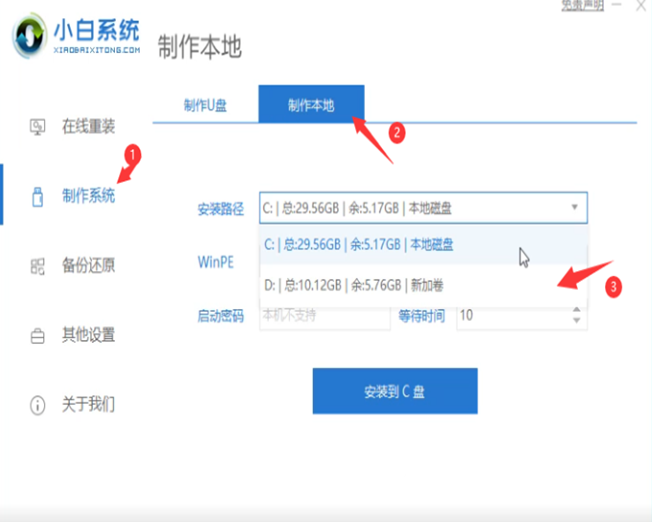
2.点击安装到D盘后,等待安装完成即可。
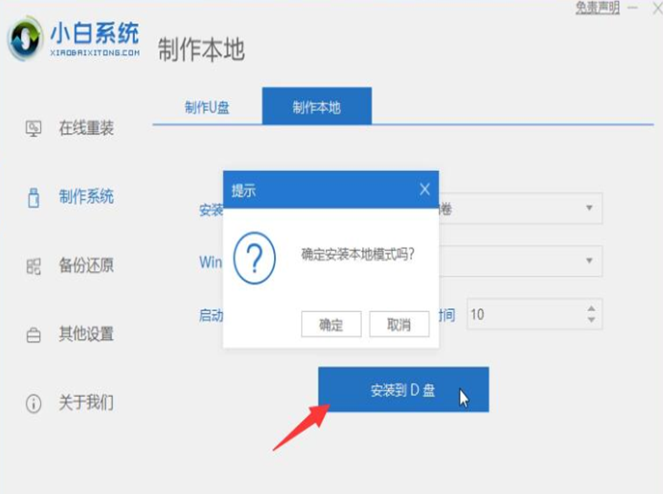
3.安装完成后,退出小白软件,手动正常重启电脑后,选择xiaobaiPE进入。
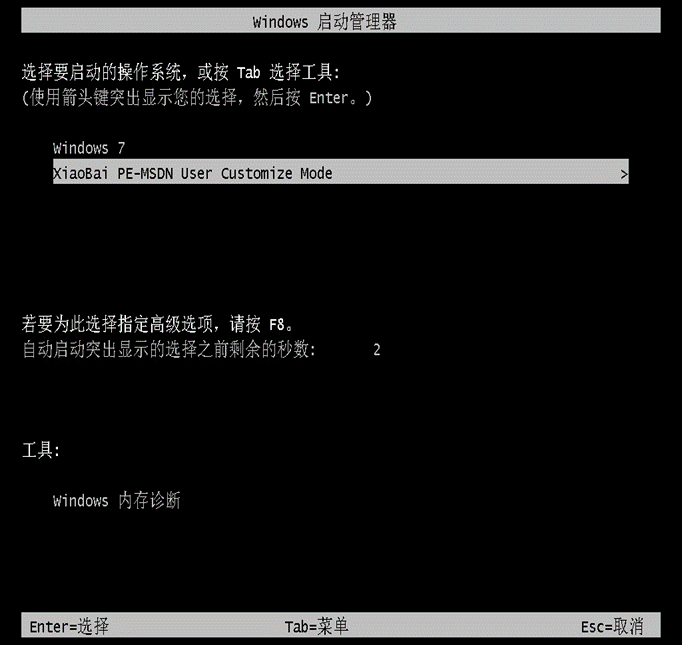
4.进入PE系统后,打开小白装机大师,会自动搜索镜像。

5.当win11系统镜像被搜索出来之后,点击安装,选择C盘安装。

6.此时win11进入安装程序,等待安装完成了,电脑会自动重启。直至进入桌面。

7.等待安装完成就可以了。

总结
1、下载小白一键重装系统软件打开软件选择制作系统。
2.点击安装到D盘后,退出软件,手动重启电脑,选择xiaobaiPE。
3.打开小白装机大师,自动搜索镜像。
4.点击安装,选择C盘安装。
5.等待安装完成,电脑会自动重启,进入桌面。
6.完成。
上一篇:笔记本如何重装系统win11
下一篇:电脑系统升级到win11怎么操作
猜您喜欢
- win11黑屏无法唤醒的解决教程..2022/02/14
- win11超过10天怎么退回的教程步骤..2021/12/27
- 升级win11系统后桌面黑屏怎么解决..2021/12/22
- win10升级win11方法2021/12/15
- 教你win11怎么添加中文输入法..2021/11/06
- 小编教你电脑不支持win11怎么升级..2022/02/14
相关推荐
- win11蓝屏重启开不了机的解决方法.. 2022-02-11
- win11安装教程图解(绕过tpm) 2021-11-27
- win11直接安装安卓软件可以吗.. 2021-09-23
- win11密码怎么设置的详细教程.. 2021-09-02
- win11系统LTSC原版镜像安装-如何安装.. 2022-02-28
- win11死机黑屏怎么解决 2022-02-23


